- Руководство пользователя Adobe Stock
- Поиск ресурсов
- Коллекции ресурсов Adobe Stock
- Интеграция и совместная работа
- Общие вопросы
Библиотеки Creative Cloud Libraries представляют собой единый центр для хранения ресурсов и доступа к ним, включая ознакомительные версии ресурсов Adobe Stock. Делитесь ознакомительными версиями и лицензированными ресурсами со своей группой или другими пользователями, чтобы они могли получить к ним доступ из приложений, использующих библиотеки Creative Cloud Libraries.
Добавление ресурсов Adobe Stock в библиотеку Creative Cloud
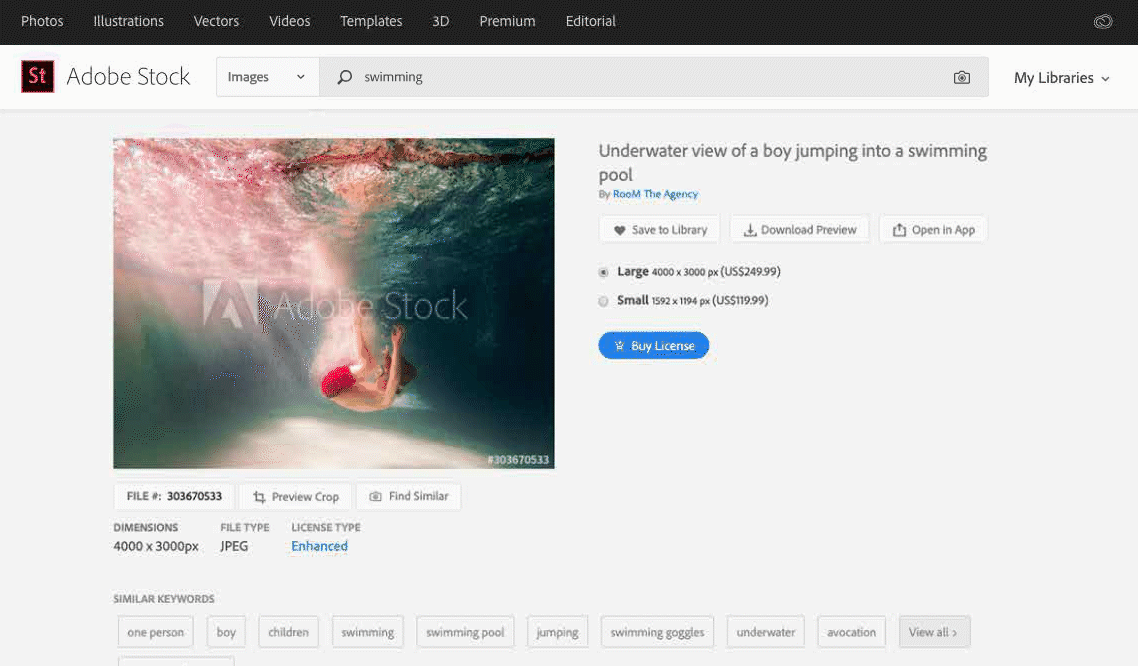
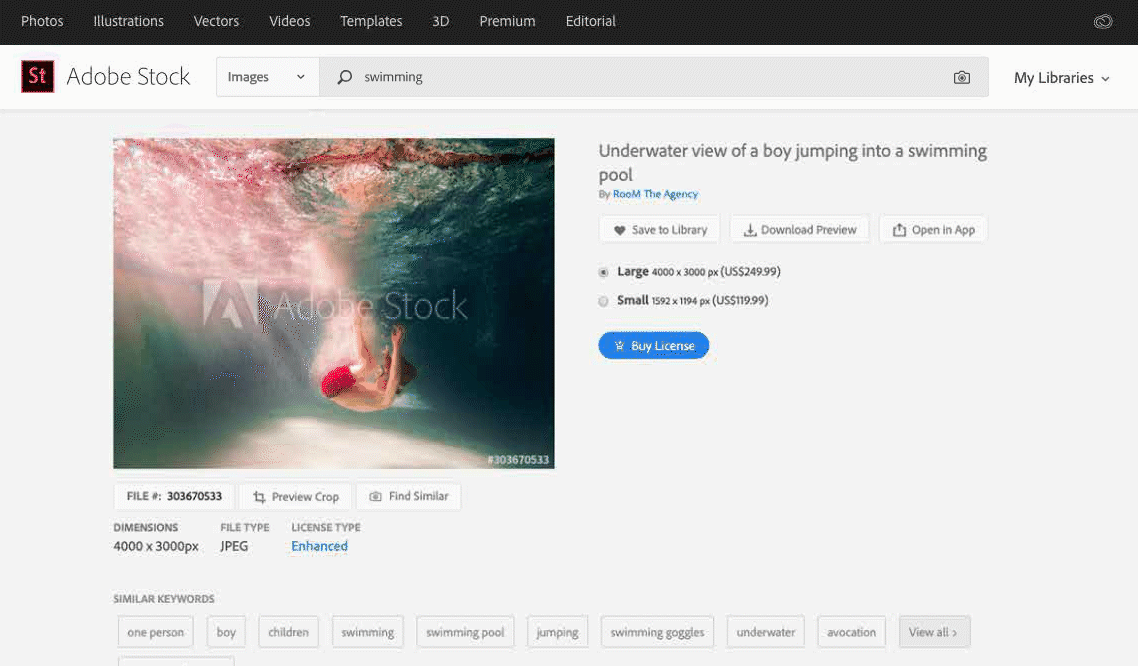
Нашли понравившийся ресурс на веб-сайте Adobe Stock, но не уверены, как он будет работать вместе с существующими ресурсами или макетами? Сохраните ознакомительную версию ресурса с водяными знаками прямо в своей библиотеке — для этого нажмите Сохранить в библиотеку. После этого вы можете получить доступ к ознакомительной версии ресурса из любого вашего приложения, которое использует библиотеки Creative Cloud Libraries. Добавьте ознакомительную версию ресурса в свои макеты и отредактируйте ее, как и любой другой ресурс. Когда работа будет закончена, лицензируйте ресурс прямо из приложения.
Предоставление коллегам доступа к ресурсам Adobe Stock
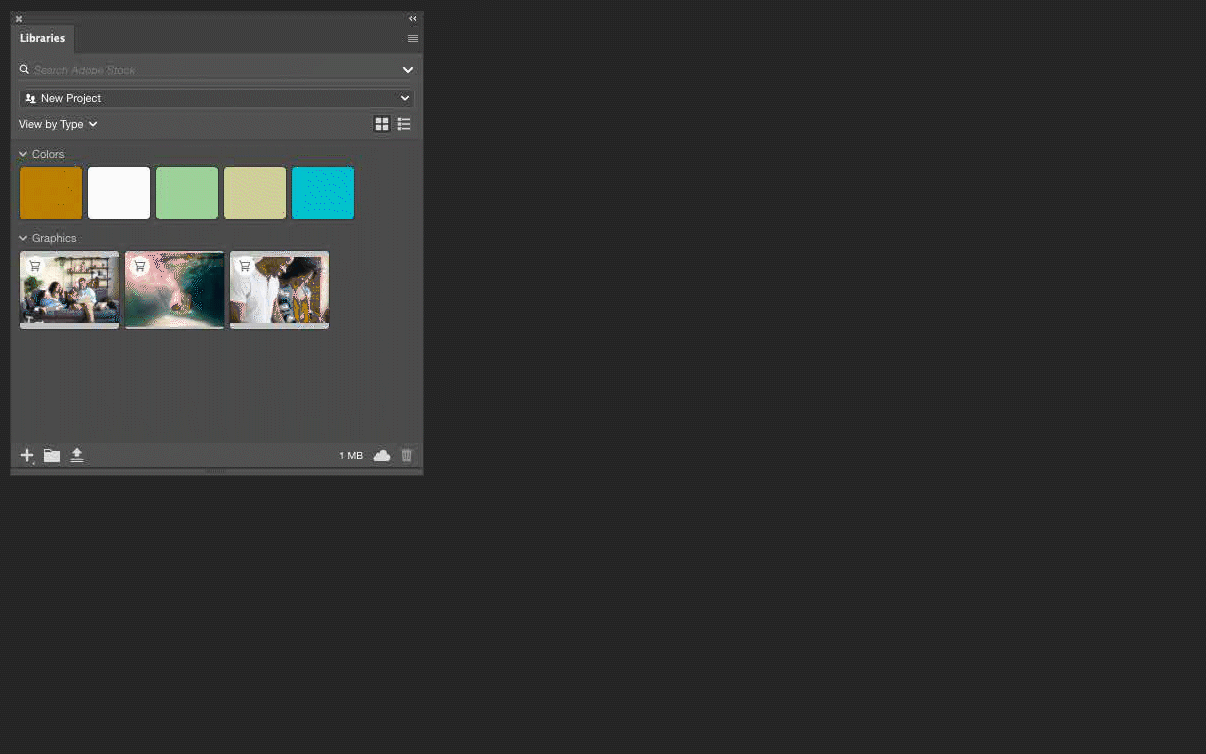
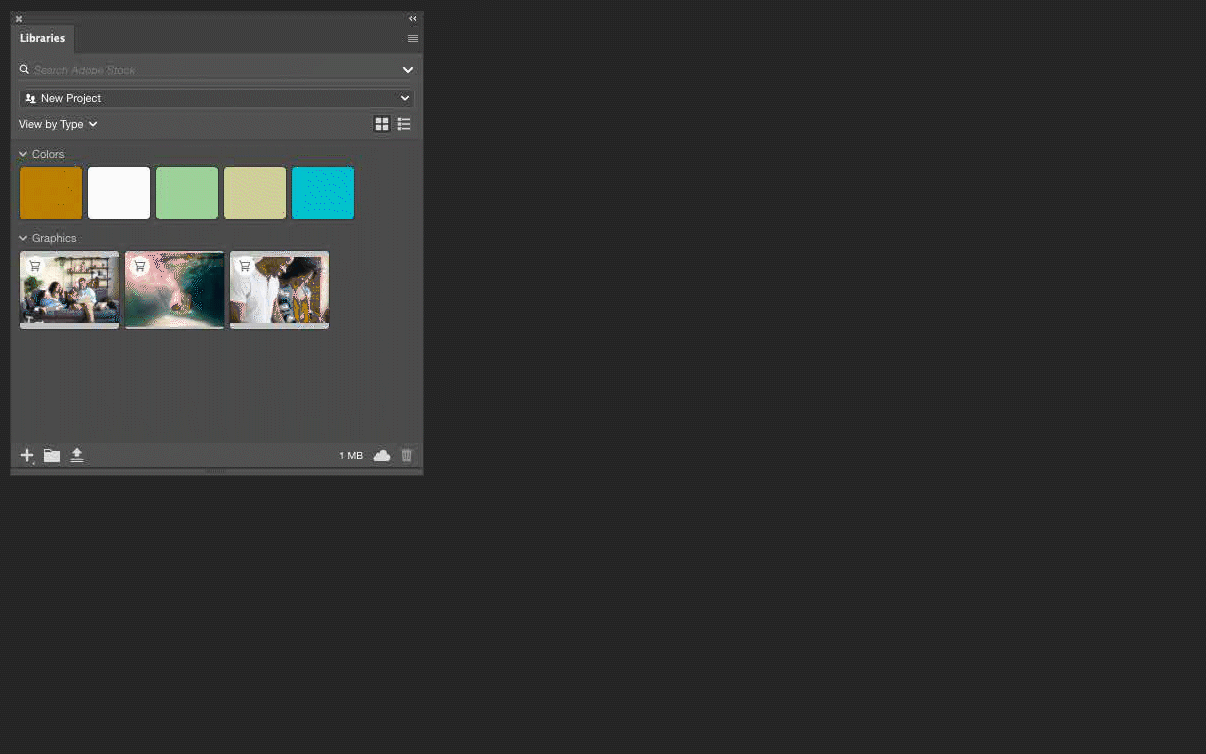
Использование библиотек рабочей группы гарантирует, что все участники вашей рабочей группы будут использовать одинаковый набор и одинаковые версии ресурсов, что позволит сэкономить время и уменьшить потребность в доработке ресурсов. Соавторы также могут видеть изменения в библиотеке и получать уведомления при изменении ресурсов.
Чтобы открыть совместный доступ к библиотеке, откройте панель «Библиотеки» в любом приложении Creative Cloud для настольных ПК. Щелкните меню «Параметры библиотек» и выберите Совместная работа... После этого вы можете указать приглашенных участников и настройки для их совместной работы.
Ваши коллеги получат по электронной почте приглашения для работы с библиотекой. Они могут добавлять ресурсы общей библиотеки в свои макеты, редактировать и лицензировать их из любого приложения, имеющего доступ к библиотекам Creative Cloud Libraries. Дополнительные сведения см. в разделе Совместная работа с библиотеками Creative Cloud Libraries и папками.
Общий доступ к ресурсам Adobe Stock в публичной библиотеке
Вы можете открыть общий доступ к своей библиотеке другим пользователям, при этом не позволяя им изменять библиотеку.
Откройте панель «Библиотеки» в приложении Creative Cloud для настольных ПК и выберите Публикация ссылки... в меню «Параметры библиотеки». После того как диалоговое окно «Публикация ссылки на <библиотека>» откроется на веб-сайте Creative Cloud, щелкните Копировать ссылку. После этого отправьте эту ссылку тем пользователям, которым вы хотите открыть доступ к своей библиотеке.

